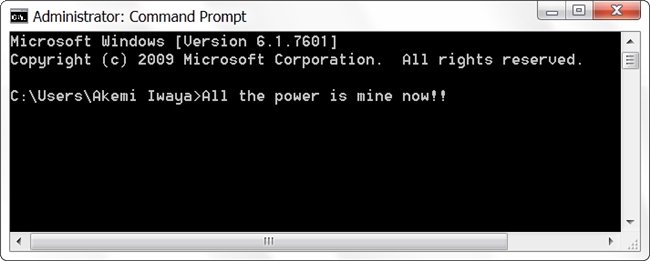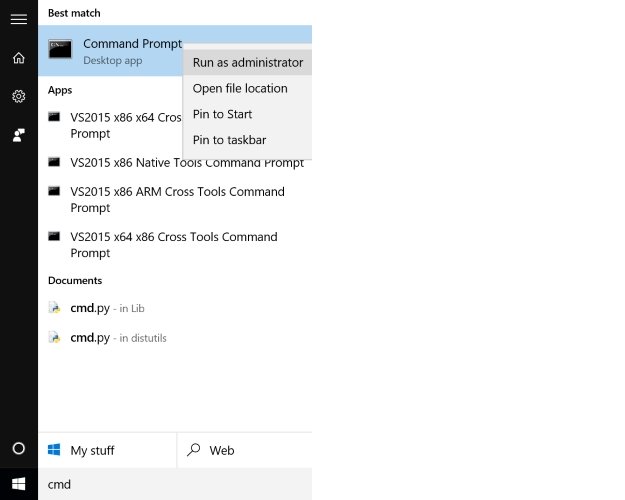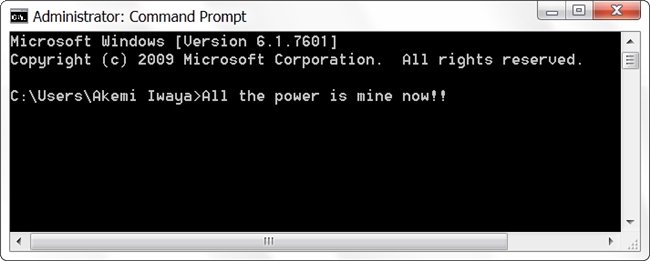
Medan de flesta av oss aldrig behöver tillgång administratören nivå för att slutföra vårt arbete på våra datorer, det finns tillfällen när det är nödvändigt. När vi behöver den nivån av tillgång, är det ett snabbt sätt att göra det när UAC är aktiverat? Idag är SuperUser Q&A inlägget har några bra svar för en läsare som söker en snabbare, effektivare metod.
Dagens session med frågor Och Svar kommer till oss artighet av SuperUser—en indelning av Stack Exchange, en community-driven gruppering av Q&A sidor.
Frågan
SuperUser läsare Jonno vill veta om det är ett snabbt sätt att öppna ett program som administratör med UAC aktiverat på sin Windows-10-system:
För närvarande, om jag vill öppna en kommandotolk på min Windows-10-systemet, jag trycker du på Windows-Tangenten, skriv CMD och sedan trycka på Retur. Om jag vill öppna det som administratör, jag har att högerklicka på den och välj Kör som Administratör. Är det ett sätt att jag kan göra detta utan att använda en mus?
Är det ett snabbt sätt att öppna ett program som administratör med UAC aktiverat på en Windows-system?
Svara
SuperUser bidragsgivare Jonno, David Marshall, och Ben N har svaret för oss. Först upp, Jonno:
Genom att hålla nere Ctrl + Skift samtidigt som du trycker på Enter, kommer det att öppna som administratör. Du kan också hålla ned Ctrl + Skift och vänster klicka på kommandotolken på aktivitetsfältet (förmodligen andra program också) för att öppna en ny som administratör.
Bekräftade som fungerar på Windows 7, 8, 8.1, och 10.
Följt av svaret från David Marshall:
För Windows 8.1 och 10 (engelsk version), kan du öppna en administratör nivå kommandotolken via tangentbordet genom att använda Windows-Tangenten + X följt av A. För andra språk, är den lämplig för att använda kommer att markeras med en understrykning i en popup-meny.
Och vår sista svaret från Ben N:
Om du hittar dig själv att öppna administratör på kommandotolken i windows hela tiden, då kan du skapa en genväg på aktivitetsfältet enligt följande:
- Hitta Kommandotolken i sökresultaten (söka efter CMD fungerar).
- Högerklicka på den och välja Pin-kod till Aktivitetsfältet.
- Öppna aktivitetsfältet genväg egenskaper genom att högerklicka på ikonen och högerklicka sedan på Kommandotolken inlägg som visas och välja Egenskaper.
- På Fliken Genväg klickar du på Knappen Avancerat.
- Kolla Kör som Administratör och klicka sedan på OK för att stänga fönstret egenskaper.
Du kan nu öppna genvägen genom att hålla Windows-Tangenten och trycka på det nummer som motsvarar den genvägen s position på aktivitetsfältet (den ingår inte i Windows 10 skrivbordet flikbytesikonen). Till exempel, om din kommandotolk ikonen är den andra fästs objektet och sedan trycka på Windows-Tangenten + 2 kommer att öppna det. Att trycka på Alt + Y ‘acceptera’ UAC-prompten när det visas. Det är bara två kortkommandon med totalt fyra tangenter som används (och ingen mus krävs).
Särskild Anmärkning: SuperUser läsare Todd Wilcox konstaterade att om du inte använder ett lokalt administratörskonto med Alt + Y kortkommandot då du kommer att behöva ange användarnamn och lösenord för ett administratörskonto i bruk på det systemet.
Har något att tillägga till förklaring? Ljudet i kommentarerna. Vill läsa fler svar från andra tech-savvy Stack Exchange-användare? Kolla in den fullständiga diskussionen tråd här.